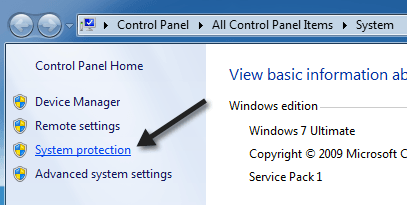
Recentemente mi sono imbattuto in un problema in cui tutti i miei punti di ripristino in Windows stavano scomparendo. Se avessi creato un punto di ripristino del sistema e riavviato il PC, il punto di ripristino sarebbe scomparso! Non riuscivo a capire perché questo stava accadendo, ma dopo aver fatto qualche ricerca sono riuscito a risolvere il problema.
In questo articolo, scriverò su alcuni metodi che puoi provare se i tuoi punti di ripristino mancano in Windows. Se hai ancora problemi con i punti di ripristino mancanti, pubblica un commento e cercherò di aiutarti.
Metodo 1: Disattiva Ripristino configurazione di sistema
La prima cosa che puoi provare a fare è disabilitare il ripristino del sistema. In che modo questo aiuta? Bene, i backup sono memorizzati nella cartella System Volume Information. Se questa cartella viene danneggiata, dovrai eliminarla. È possibile farlo disattivando Ripristino configurazione di sistema e abilitandolo nuovamente.
Fai clic destro su Computer o Questo PC e scegliere Proprietà. Quindi fare clic sul Protezione del sistema collegamento.

Quindi fare clic sul Configurazione pulsante sulla scheda Protezione sistema. Dovresti anche vedere che dice Sopra per il disco corrente.

Ora vai avanti e clicca sul Disattiva la protezione del sistema pulsante di scelta e fare clic su OK.

Riceverai un messaggio che ti chiede se vuoi davvero farlo. Si noti che facendo ciò si eliminano tutti i punti di ripristino precedenti poiché la cartella di backup viene eliminata.

Riavvia il computer, quindi torna indietro e riattiva la protezione del sistema. Ora prova a creare manualmente un punto di ripristino e vedere se scompare quando si riavvia la macchina.
Metodo 2 - Controllare l'utilizzo dello spazio su disco
Seguendo dall'alto, se si accede a Computer, Proprietà, Protezione sistema, fare clic su Configurazione, c'è anche una sezione relativa all'utilizzo dello spazio su disco. Assicurati che questo valore non sia qualcosa di piccolo. Ripristino configurazione di sistema richiede una certa quantità di spazio e i vecchi punti di ripristino verranno eliminati automaticamente se non c'è abbastanza spazio sul disco.

Un'altra cosa da controllare è l'effettivo spazio su disco sul tuo disco rigido. A volte potresti non rendertene conto e improvvisamente hai solo 100 MB gratuiti sul tuo disco rigido! Sarebbe anche qualcosa che impedirebbe la creazione di punti di ripristino del sistema.
Metodo 3 - Controlla l'antivirus e altri programmi
Per lo più, i programmi antivirus non causano questo problema, ma a volte potresti incappare in qualche impostazione o programma che impedisce la creazione di determinati file. Vale la pena spegnere per un po 'la protezione, creare i punti di ripristino e vedere se restano attaccati. Ad esempio, McAfee Quick Clean ha un'opzione chiamata "System Clean Point Cleaner"Questo lo farà, quindi stai attento.
Inoltre, altre applicazioni di terze parti possono causare questo problema, quindi dovrai provare a ricordare quali programmi hai installato sul tuo computer prima che si verificasse il problema. Questo è particolarmente vero per quei programmi di pulizia del disco o di messa a punto che dicono che possono rendere il tuo computer 100% più veloce eseguendo il loro software. Molte volte questi programmi fanno cose pericolose al tuo sistema disattivando tutti i tipi di cose che altrimenti vorrai continuare. Un programma che è uscito era DisKeeper.
Un utente che ha riscontrato questo problema ha rilevato che il problema era causato da Microsoft Office 97. Non capisco perché quella persona stava usando Office 97, ma stava causando un conflitto di registro con Windows e impedendo la creazione di punti di ripristino. Se non è installato Office 97, potrebbe essere un altro programma.
Metodo 4: provare la modalità provvisoria
L'altra cosa che puoi provare è creare un punto di ripristino in modalità provvisoria. Se non riesci a capire quale programma o servizio stia causando il problema e impedisca il corretto funzionamento del ripristino del sistema, puoi comunque crearne uno andando in modalità provvisoria e quindi creandolo. Potrebbe non funzionare per alcuni, ma sembra essere un'opzione praticabile per gli altri.
Metodo 5 - Sistema di avvio doppio
Se si esegue il doppio avvio di Windows con un altro sistema operativo come Windows XP, Vista o Windows 8 e entrambi i sistemi operativi si trovano sullo stesso disco fisico, un sistema operativo potrebbe causare problemi con l'altro. Ogni volta che si riavvia, i punti di ripristino potrebbero essere eliminati. Non sono esattamente sicuro di quale configurazione specifica possa causare questo problema, ma è stato segnalato da utenti con doppio avvio, in particolare con Windows XP. Cercando di rimuovere il dual boot o installare ogni sistema operativo sul proprio disco.
Metodo 6 - Virus possibile
Un sacco di virus cancellerà i tuoi punti di ripristino, quindi non potrai mai ripristinare il tuo computer a una volta precedente. È una buona idea eseguire una scansione antivirus completa a questo punto se non funziona altro. Inoltre, è meglio eseguire la scansione antivirus prima che carichi effettivamente Windows. Puoi farlo usando Windows Defender Offline.
Metodo 7 - Chkdsk e SFC
Infine, puoi provare a correre Chkdsk / f in Windows e vedere se ci sono problemi sul disco. Puoi anche aprire un prompt dei comandi e digitare sfc / scannow, che analizzerà tutti i file di Windows e sostituirà i file di sistema corrotti o mancanti.
Speriamo che una di queste soluzioni risolva il problema con i punti di ripristino mancanti in Windows. In caso contrario, pubblica un commento qui e cercherò di aiutarti. Godere!

